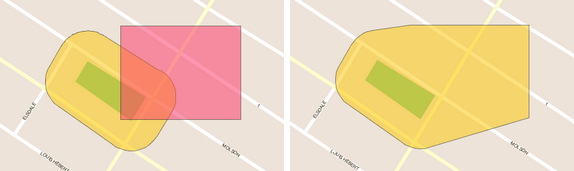Effectuer des opérations spatiales
Table des matières
L’extension Edition offre deux types d’opérations spatiales sur les géométries : le géotraitement et les outils spatiaux.
Les fonctions de Géotraitement concernent l’ensemble ou une sélection des éléments des deux couches impliquées et leur résultat est un ensemble de géométries qui s’ajoutent à la couche Annotations.
Les opérations effectuées au moyen des Outils spatiaux concernent les éléments sélectionnés au préalable et leur résultat est une ou plusieurs nouvelles géométries ajoutées à la couche Annotations.
Les attributs des couches sur lesquelles s’effectuent les opérations spatiales ne sont pas conservés dans les résultats (la couche Annotationsn’a pas d’attributs).
Les éléments résultant des opérations peuvent être sélectionnés et copiés dans d’autres couches à l’aide des outils de la fenêtre Edition et des fonctions du menu contextuel.
Lorsque vous effectuez des opérations spatiales sur des éléments éditables, vous pouvez maintenir enfoncée la touche CTRL afin de ne conserver que le résultat de l’opération, c’est-à-dire en supprimant automatiquement les éléments éditables qui étaient sélectionnés.
Géotraitement
Intersection
Vous pouvez effectuer l’intersection de la totalité ou d’une sélection d’éléments de deux couches :
-
Sélectionnez la fonction Intersection dans le menu Outils -> Géotraitement.
-
Sélectionnez dans les menus déroulants les couches dont les éléments seront intersectés.
-
Appuyez sur Exécuter.
Pour effectuer l’intersection des éléments sélectionnés, cochez la case pertinente.
Les nouveaux éléments s’affichent colorés et sont ajoutés à la couche Annotations. Il s’agit de nouvelles géométries issues de l’intersection individuelle de chacune des géométries de la première couche avec chacune des géométries de la deuxième couche.
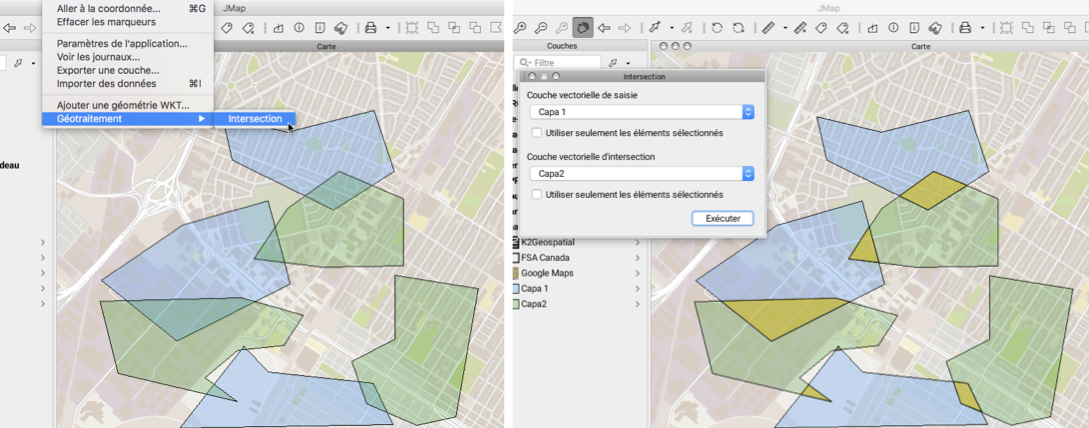
-
Vous pouvez copier les nouveaux éléments sur une autre couche affichée dans l’application si vous avez les permissions d’y ajouter des éléments.
Outils spatiaux
Ces opérations se effectuent au moyen des boutons de la barre d’outils de l’extension.
 Tampon
Tampon
L’outil Tampon crée une zone tampon autour des éléments sélectionnés. Sélectionnez d’abord les éléments et appuyez sur le bouton. Vous devrez alors spécifier la taille du tampon, c’est-à-dire la distance maximale entre tout point du tampon et les éléments sélectionnés. La taille peut être négative, dans quel cas la zone tampon pourra être plus petite que les éléments sélectionnés. La taille du tampon est exprimée en l’unité de distance de la carte.
L’exemple présente un tampon de 10 m autour d’un lac.
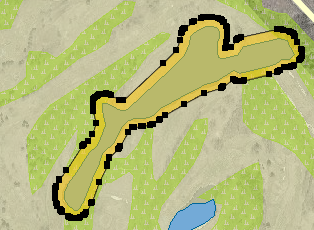
 Union
Union
Crée un nouvel élément qui est le résultat de l’union des éléments sélectionnés. Sélectionnez au moins 2 éléments.
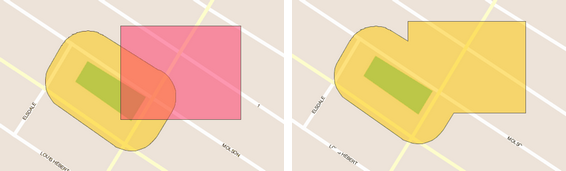
 Intersection
Intersection
Crée un nouvel élément qui est le résultat de l’intersection linéaire des éléments sélectionnés. Sélectionnez au moins 2 éléments.
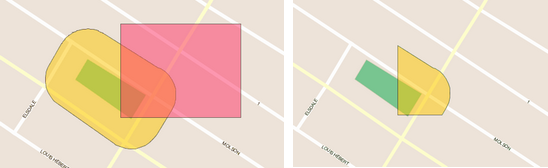
 Différence
Différence
Crée un nouvel élément qui est le résultat de la différence entre le premier élément sélectionné et les autres. Autrement dit, tous les éléments sont soustraits du premier élément à avoir été sélectionné. Sélectionnez au moins 2 éléments.
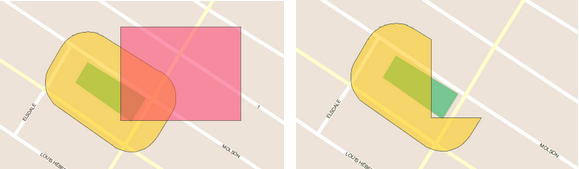
 Polygones élémentaires
Polygones élémentaires
Crée de nouveaux éléments comme résultat de l’intersection de deux polygones.
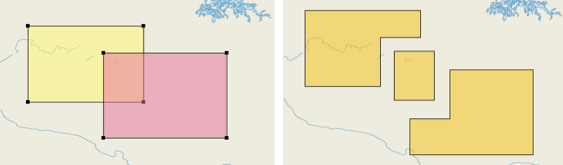
 Diviser un polygone
Diviser un polygone
Crée des nouveaux éléments comme résultat de la division d’un polygone au moyen d’une ligne. Sélectionnez un polygone et une ligne de deux couches différentes.
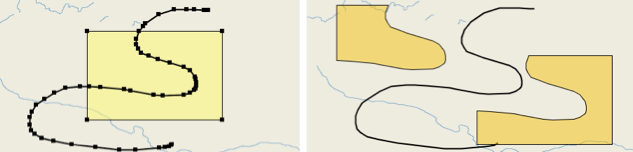
 Convexe
Convexe
Crée un nouvel élément qui est le plus petit polygone convexe qui couvre entièrement les éléments sélectionnés.